Win10 局域网电脑隐身之谜,看不见别的电脑如何破解?
在使用 Win10 局域网时,不少用户都曾遭遇看不到别的电脑这一困扰,这不仅影响了文件共享和设备间的通信,还降低了工作效率,当面对这种情况时,我们究竟该如何解决呢?
要解决这个问题,我们需要从多个方面入手,首先要检查网络设置,确保计算机处于同一网络工作组中,并且网络发现功能已开启,在“控制面板”的“网络和共享中心”中,可以查看和修改这些设置。
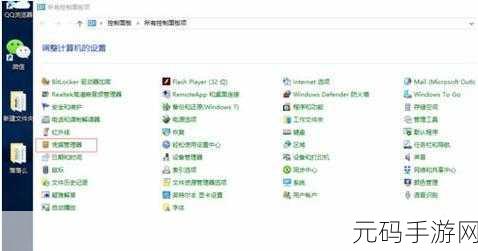
查看 Windows 防火墙设置也至关重要,有时防火墙可能会阻止局域网内的设备相互访问,进入“控制面板”中的“Windows Defender 防火墙”,对相关规则进行调整,允许局域网内的通信。
还有一个容易被忽略的点,那就是计算机的服务状态,Function Discovery Resource Publication”、“SSDP Discovery”和“UPnP Device Host”等服务,应确保它们处于运行状态,可以在“服务”窗口中对这些服务进行检查和启动。
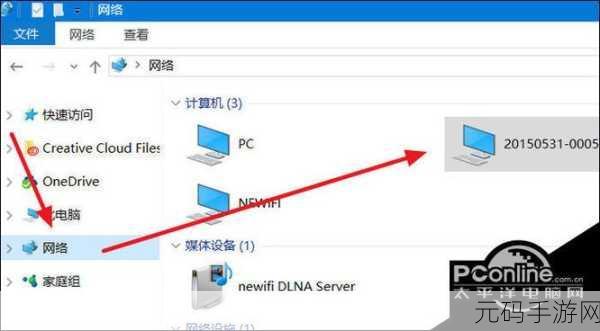
检查系统更新也是必不可少的一步,微软可能会通过更新来修复一些与局域网连接相关的问题,打开“设置”中的“更新和安全”,检查并安装最新的系统更新。
如果上述方法都未能解决问题,不妨尝试重置网络设置,在命令提示符中输入相关命令,将网络设置恢复到初始状态。
解决 Win10 局域网看不到别的电脑的问题需要耐心和细心,逐一排查上述可能的原因,相信您一定能够成功恢复局域网的正常连接,让电脑之间的通信畅通无阻。
文章参考来源:微软官方技术文档及相关论坛用户经验分享。









